विंडोज 7 में माउस होवरिंग के साथ विंडोज को स्विच करें [कैसे-करें]
![विंडोज 7 के लिए माउस होवरिंग विंडोज का चयन जोड़ें [कैसे-करें]](/images/geek-stuff/switch-windows-with-mouse-hovering-in-windows-7-how-to.png)
आइए एक नज़र डालते हैं कि यह कैसे करना है!
माउस होवरिंग का उपयोग करके विंडोज को विंडोज 7 में कैसे स्विच करें
1. क्लिक करें the शुरू गोला (हॉटकी: विंडोज की), खोज बॉक्स में प्रकार माउस काम करता है. दबाना दर्ज या क्लिक करें the बदलें कि आपका माउस कैसे काम करता है नियंत्रण कक्ष लिंक।
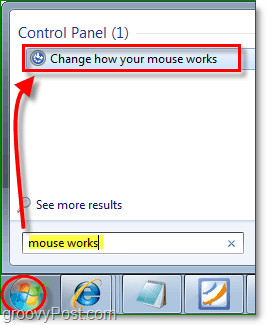
2. एक्सेस विंडो की माउस आसानी दिखाई देनी चाहिए; नीचे स्क्रॉल करें जाँच करने के लिए बॉक्स शीर्षक माउस के साथ इस पर मँडरा करके एक विंडो सक्रिय करें.
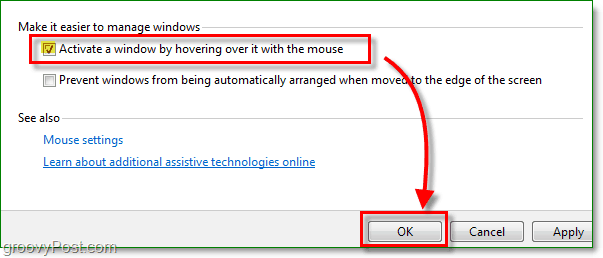
जब आप माउस को किसी विशेष पर घुमाते हैंविंडो, विंडोज 7 आपका ध्यान जिस भी खिड़की पर मंडराता है, उस पर आपका ध्यान जाएगा। यह चाल वास्तव में पहली बार में भिन्न हो सकती है, लेकिन कुछ के लिए इस्तेमाल होने के साथ, यह एक क्लिक की बचत करके आलसी उपयोगकर्ता की सहायता के लिए एक महत्वपूर्ण चाल हो सकती है!
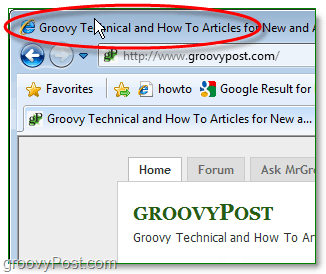
क्या आप विंडोज 7 टिप के बारे में पागल हैं? हमें इसके बारे में नीचे टिप्पणी में बताएं!










एक टिप्पणी छोड़ें